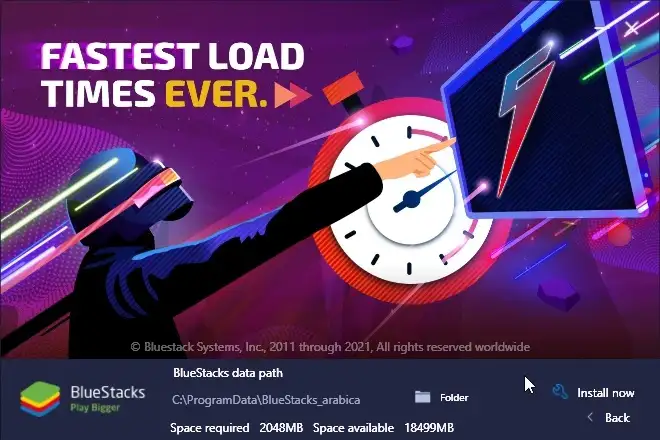Bingung cara melihat arsip Instagram di PC? Ternyata hal ini sering kali dialami oleh para pengguna Instagram. Alih-alih sering melakukan arsip lewat HP, banyak pengguna yang bingung cara melihat kembali postingan yang di arsip dari laptop lalu mengembalikannya pada tampilan profil Instagram.
Cara Melihat Arsip Instagram di PC dan Komputer Mac Menggunakan Emulator
Jika kamu ingin melihat arsip Instagram lewat PC, maka bisa menggunakan bantuan emulator atau aplikasi ketiga yang diinstall pada perangkat. Emulator yang paling banyak digunakan untuk membuka media sosial diantaranya BlueStacks dan NOX.
1. Menggunakan Emulator BlueStacks
Sistem pengaturan Windows dan jenis komputer Mac tentu saja memiliki sedikit perbedaan. Untuk bisa melihat kembali postingan Instagram yang sudah diarsipkan lewat PC atau komputer, maka kamu bisa menggunakan emulator BlueStacks dengan cara yang ada di bawah ini.
BlueStacks merupakan semacam situs yang memudahkan penggunanya untuk melihat unggahan Instagram yang sudah diarsipkan lewat komputer. Jadi perlu kamu tahu, konsep BlueStacks hampir sama dengan browser Google Chrome ataupun Mozilla Firefox.
-
Melakukan Instalasi BlueStacks
- Kamu bisa langsung klik tombol “Download” berwarna hijau untuk melakukan instalasi BlueStacks. Aplikasi tersebut nantinya bisa langsung mendeteksi komputer yang digunakan jenis Windows ataupun Mac.
- Klik “Save” kemudian “Yes” untuk menyetujui segala kebijakan pemasangan yang ditentukan oleh BlueStacks.
- Klik “Install Now” dan tunggu sampai proses instalasi selesai dilakukan baru BlueStacks bisa digunakan.
-
Membuka Aplikasi Instagram
- Setelah proses instalasi BlueStacks selesai dilakukan, maka kamu bisa menemukan aplikasi Instagram pada situs tersebut tepatnya pada kolom “Bilah Pencarian”.
- Silahkan ketikkan “Instagram” kemudian tap “Enter” atau bisa menggunakan opsi “Return”. Biasanya BlueStacks juga menyediakan tab berupa “App Center” dari jendela aplikasi.
- Jika kamu baru pertama kali membuka aplikasi, maka perlu melakukan “Login” akun untuk mengakses laman beranda Instagram.
- Cara melihat arsip Instagram di PC apk adalah dengan klik “Open” yang berwarna hijau. Pastikan pengguna berhasil melakukan login dengan menggunakan surel ataupun akun Facebook.
- Tap “Foto Profil” yang letaknya ada di pojok kanan bawah, kemudian klik icon “Garis Tiga” yang berada pada bagian pojok kanan atas layar.
- Tap “Archive” untuk menemukan semua postingan bahkan story Instagram yang sudah diarsipkan sebelumnya. Pilih opsi “Drop-Down Stories” untuk menemukan daftar “Post Archive” yang tersembunyi.
- Jika kamu ingin mengembalikan unggahan pada laman profil, maka klik “Show on Profile”. Mudah bukan membuka aplikasi Instagram menggunakan situs BlueStacks?
2. Lihat Arsip Instagram Lewat PC Dengan Emulator NOX
Selain menggunakan emulator BlueStacks, cara melihat arsip Instagram di PC baru juga bisa menggunakan emulator NOX. Memiliki fungsi yang sama dengan BlueStacks, situs NOX akan membantumu install aplikasi Instagram dan mengaksesnya dengan mudah.
Agar bisa menggunakan NOX untuk melihat akun Instagram dan berbagai file yang sudah diarsipkan di Instagram, sebaiknya pahami berbagai rincian berikut ini terlebih dahulu.
-
Menginstall Aplikasi NOX
- Silahkan install aplikasi “NOX” dari Google Play Store, kemudian install emulator pada perangkat laptop yang biasa digunakan.
- Install aplikasi Instagram pada NOX, kemudian buka aplikasinya dengan mengetik “Instagram” pada kolom pencarian NOX.
-
Login Aplikasi Instagram
- Jika sudah menemukan aplikasi Instagram, maka lakukan “Login” menggunakan username dan juga password aktif.
- Masuk halaman “Profil” Instagram, kemudian klik “Tiga Garis Horisontal” yang bisa ditemukan pada bagian pojok kanan atas layar.
- Klik “Archive” untuk menampilkan berbagai arsip stories dan postingan Instagram. Akan tersedia 3 opsi pada laman tersebut yaitu “Stories Archive”, “Post Archive”, dan “Live Archive”.
Mengapa Arsip Instagram Terkadang Bisa Hilang?
Dalam beberapa kasus, ada pengguna Instagram yang mengarsipkan semua unggahannya ternyata hilang saat dibuka kembali. Mengapa bisa terjadi? Perlu kamu ketahui, fitur pengarsipan berbeda dengan penghapusan, sehingga tidak seharusnya semua unggahan yang diarsipkan bisa hilang.
Jika memang semua unggahan post archive ataupun story archive hilang, maka bisa disebabkan karena terjadinya kesalahan teknik dalam sistem Instagram.
Namun, foto maupun video yang hilang juga bisa disebabkan karena konten dianggap bertentangan dengan kebijakan Instagram. Hal ini menyebabkan postingan kamu dihapus oleh pihak instagram secara otomatis.
Bagaimana Memunculkan Postingan Instagram yang Diarsipkan Pada Profil?
Sesuai dengan penjelasan sebelumnya, kamu bisa mengembalikan unggahan Instagram yang diarsipkan agar muncul kembali pada halaman profil. Jika konten yang diunggah tidak melanggar kebijakan Instagram, biasanya tidak akan terhapus dan tetap tersimpan dalam sistem.
- Buka aplikasi Instagram, kemudian klik “Menu Profile” yang terletak pada pojok kiri bawah. Lalu klik tanda “Garis Tiga” dan pilih opsi “Arsip”.
- Halaman akan memunculkan semua konten yang diarsipkan, klik tombol “Titik Tiga” kemudian klik “Tampilkan di Profil”. Secara otomatis, semua konten akan kembali pada profil Instagram.
Mudah bukan cara melihat arsip Instagram di PC browser? Cara termudah memang perlu menggunakan emulator seperti BlueStacks dan NOX. Tanpa emulator, biasanya mendownload aplikasi lewat komputer akan lebih sulit dan sering mengalami error.
Pojoksosmed merupakan website penyedia jasa sosial media. Kami menawarkan berbagai macam jasa seperti jasa tambah followers instagram, jasa tambah likes instagram maupun jasa tambah viewer instagram yang bisa membantu kamu mengembangkan akun instagram kamu dengan cepat.